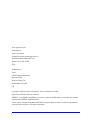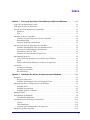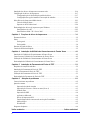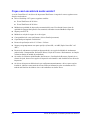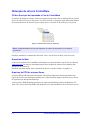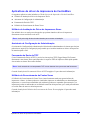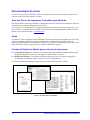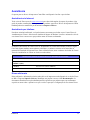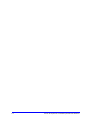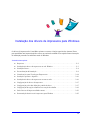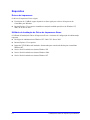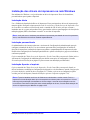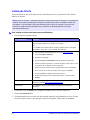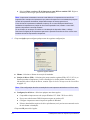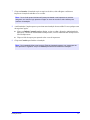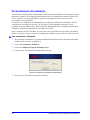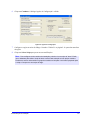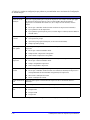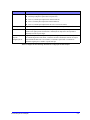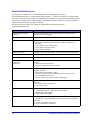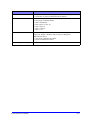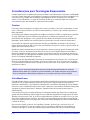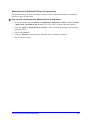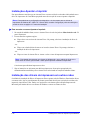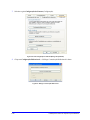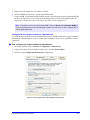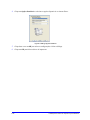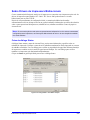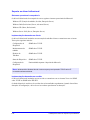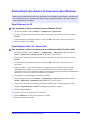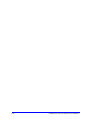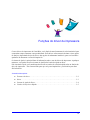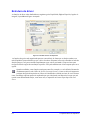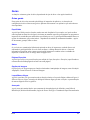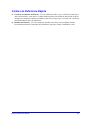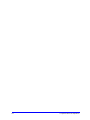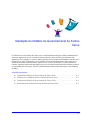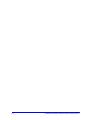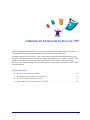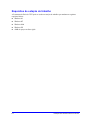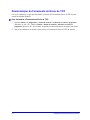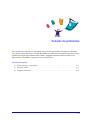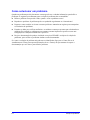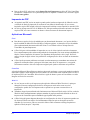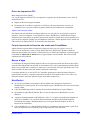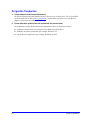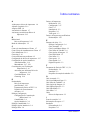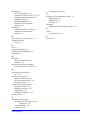®
Guia dos Drivers de
Impressora
para Windows
Versão 6.3

ii
29 de agosto de 2005
Preparado por:
Xerox Corporation
Global Knowledge & Language Services
800 Phillips Road, Bldg. 0845-17S
Webster, New York 14580
EUA
Traduzido por:
Xerox
GKLS European Operations
Bessemer Road
Welwyn Garden City
Hertfordshire AL7 1BU
UK
Copyright
©
2005 pela Xerox Corporation. Todos os direitos reservados.
Impresso nos Estados Unidos da América.
XEROX
®
, o X
®
digital, CentreWare
®
e os nomes e números identificadores de produtos aqui contidos
são marcas da XEROX CORPORATION.
Outros nomes e imagens de produtos utilizados neste guia podem ser marcas ou marcas registradas de
suas respectivas empresas e são aqui reconhecidos.

iii
Capítulo 1 Drivers de Impressora CentreWare para Microsoft Windows . . . . . . . . 1-1
O que você encontrará nesta versão? . . . . . . . . . . . . . . . . . . . . . . . . . . . . . . . . . . . . . . . . . . . . . . 1-2
Visão geral do driver de impressora . . . . . . . . . . . . . . . . . . . . . . . . . . . . . . . . . . . . . . . . . . . . . . . 1-3
Tipos de drivers de impressora do CentreWare . . . . . . . . . . . . . . . . . . . . . . . . . . . . . . . . . . . . . . 1-3
PostScript . . . . . . . . . . . . . . . . . . . . . . . . . . . . . . . . . . . . . . . . . . . . . . . . . . . . . . . . . . . . . . . . 1-3
PCL . . . . . . . . . . . . . . . . . . . . . . . . . . . . . . . . . . . . . . . . . . . . . . . . . . . . . . . . . . . . . . . . . . . . 1-3
Obtenção de drivers CentreWare . . . . . . . . . . . . . . . . . . . . . . . . . . . . . . . . . . . . . . . . . . . . . . . . . 1-4
CD dos Serviços de Impressão e Fax do CentreWare . . . . . . . . . . . . . . . . . . . . . . . . . . . . . .1-4
Download da Web . . . . . . . . . . . . . . . . . . . . . . . . . . . . . . . . . . . . . . . . . . . . . . . . . . . . . . . . . 1-4
Arquivos de PPD do sistema Xerox . . . . . . . . . . . . . . . . . . . . . . . . . . . . . . . . . . . . . . . . . . .1-4
Aplicativos do driver de impressora do CentreWare . . . . . . . . . . . . . . . . . . . . . . . . . . . . . . . . . . 1-5
Utilitário de Instalação de Driver de Impressora Xerox . . . . . . . . . . . . . . . . . . . . . . . . . . . . 1-5
Assistente de Configuração de Administração . . . . . . . . . . . . . . . . . . . . . . . . . . . . . . . . . . .1-5
Ferramenta de Envio de TIFF . . . . . . . . . . . . . . . . . . . . . . . . . . . . . . . . . . . . . . . . . . . . . . . .1-5
Utilitário de Gerenciamento de Fontes Xerox . . . . . . . . . . . . . . . . . . . . . . . . . . . . . . . . . . . . 1-5
Documentação do driver . . . . . . . . . . . . . . . . . . . . . . . . . . . . . . . . . . . . . . . . . . . . . . . . . . . . . . . . 1-6
Guia dos Drivers de Impressora CentreWare para Windows . . . . . . . . . . . . . . . . . . . . . . . .1-6
Ajuda . . . . . . . . . . . . . . . . . . . . . . . . . . . . . . . . . . . . . . . . . . . . . . . . . . . . . . . . . . . . . . . . . . . 1-6
Cartões de Referência Rápida para os drivers de impressora . . . . . . . . . . . . . . . . . . . . . . . . 1-6
Assistência . . . . . . . . . . . . . . . . . . . . . . . . . . . . . . . . . . . . . . . . . . . . . . . . . . . . . . . . . . . . . . . . . . . 1-7
Assistência via Internet . . . . . . . . . . . . . . . . . . . . . . . . . . . . . . . . . . . . . . . . . . . . . . . . . . . . . 1-7
Assistência por telefone . . . . . . . . . . . . . . . . . . . . . . . . . . . . . . . . . . . . . . . . . . . . . . . . . . . . . 1-7
Dicas adicionais . . . . . . . . . . . . . . . . . . . . . . . . . . . . . . . . . . . . . . . . . . . . . . . . . . . . . . . . . . .1-7
Capítulo 2 Instalação dos drivers de impressora para Windows . . . . . . . . . . . . . . . 2-1
Requisitos . . . . . . . . . . . . . . . . . . . . . . . . . . . . . . . . . . . . . . . . . . . . . . . . . . . . . . . . . . . . . . . . . . . 2-2
Drivers de Impressora . . . . . . . . . . . . . . . . . . . . . . . . . . . . . . . . . . . . . . . . . . . . . . . . . . . . . . 2-2
Utilitário de Instalação de Driver de Impressora Xerox . . . . . . . . . . . . . . . . . . . . . . . . . . . . 2-2
Instalação dos drivers de impressora na rede Windows . . . . . . . . . . . . . . . . . . . . . . . . . . . . . . . . 2-3
Instalação direta . . . . . . . . . . . . . . . . . . . . . . . . . . . . . . . . . . . . . . . . . . . . . . . . . . . . . . . . . . . 2-3
Instalação personalizada . . . . . . . . . . . . . . . . . . . . . . . . . . . . . . . . . . . . . . . . . . . . . . . . . . . . 2-3
Instalação Apontar e Imprimir . . . . . . . . . . . . . . . . . . . . . . . . . . . . . . . . . . . . . . . . . . . . . . . 2-3
Instalação Direta . . . . . . . . . . . . . . . . . . . . . . . . . . . . . . . . . . . . . . . . . . . . . . . . . . . . . . . . . . . . . . 2-4
Personalização da Instalação . . . . . . . . . . . . . . . . . . . . . . . . . . . . . . . . . . . . . . . . . . . . . . . . . . . . . 2-8
XeroxInstallerAdmin.xml . . . . . . . . . . . . . . . . . . . . . . . . . . . . . . . . . . . . . . . . . . . . . . . . . .2-12
Considerações para Tecnologias Empresariais . . . . . . . . . . . . . . . . . . . . . . . . . . . . . . . . . . . . . . 2-14
Clusters . . . . . . . . . . . . . . . . . . . . . . . . . . . . . . . . . . . . . . . . . . . . . . . . . . . . . . . . . . . . . . . . 2-14
Citrix MetaFrame . . . . . . . . . . . . . . . . . . . . . . . . . . . . . . . . . . . . . . . . . . . . . . . . . . . . . . . . 2-14
Assistente para Adicionar Driver de Impressora . . . . . . . . . . . . . . . . . . . . . . . . . . . . . . . . . 2-15
Instalações Apontar e Imprimir . . . . . . . . . . . . . . . . . . . . . . . . . . . . . . . . . . . . . . . . . . . . . . . . . . 2-16
Índice

iv
Instalação dos drivers de impressora em outras redes . . . . . . . . . . . . . . . . . . . . . . . . . . . . . . . . . 2-16
Configuração de drivers de impressora . . . . . . . . . . . . . . . . . . . . . . . . . . . . . . . . . . . . . . . . . . . . 2-17
Configuração prévia das definições padrão do driver . . . . . . . . . . . . . . . . . . . . . . . . . . . . . 2-17
Configuração das opções instaláveis na estação de trabalho . . . . . . . . . . . . . . . . . . . . . . . 2-19
Sobre Drivers de Impressora Bidirecionais . . . . . . . . . . . . . . . . . . . . . . . . . . . . . . . . . . . . . . . . . 2-23
Caixa de diálogo Status . . . . . . . . . . . . . . . . . . . . . . . . . . . . . . . . . . . . . . . . . . . . . . . . . . . . 2-23
Suporte ao driver bidirecional . . . . . . . . . . . . . . . . . . . . . . . . . . . . . . . . . . . . . . . . . . . . . . .2-24
Desinstalação dos drivers de impressora para Windows . . . . . . . . . . . . . . . . . . . . . . . . . . . . . . 2-25
Para Windows 9x e NT . . . . . . . . . . . . . . . . . . . . . . . . . . . . . . . . . . . . . . . . . . . . . . . . . . . . 2-25
Para Windows 2000 / XP / Server 2003 . . . . . . . . . . . . . . . . . . . . . . . . . . . . . . . . . . . . . . .2-25
Capítulo 3 Funções do driver de impressora . . . . . . . . . . . . . . . . . . . . . . . . . . . . . . . 3-1
Estrutura do driver . . . . . . . . . . . . . . . . . . . . . . . . . . . . . . . . . . . . . . . . . . . . . . . . . . . . . . . . . . . . . 3-2
Guias . . . . . . . . . . . . . . . . . . . . . . . . . . . . . . . . . . . . . . . . . . . . . . . . . . . . . . . . . . . . . . . . . . . . . . . 3-3
Guias gerais . . . . . . . . . . . . . . . . . . . . . . . . . . . . . . . . . . . . . . . . . . . . . . . . . . . . . . . . . . . . . . 3-3
Guias padrão . . . . . . . . . . . . . . . . . . . . . . . . . . . . . . . . . . . . . . . . . . . . . . . . . . . . . . . . . . . . . 3-4
Sistema de Ajuda do Driver . . . . . . . . . . . . . . . . . . . . . . . . . . . . . . . . . . . . . . . . . . . . . . . . . . . . . 3-4
Cartões de Referência Rápida . . . . . . . . . . . . . . . . . . . . . . . . . . . . . . . . . . . . . . . . . . . . . . . . . . . . 3-5
Capítulo 4 Instalação do Utilitário de Gerenciamento de Fontes Xerox . . . . . . . . . 4-1
Instalação do Utilitário de Gerenciamento de Fontes Xerox . . . . . . . . . . . . . . . . . . . . . . . . . . . . 4-2
Como acessar o Utilitário de Gerenciamento de Fontes Xerox . . . . . . . . . . . . . . . . . . . . . . . . . . 4-2
Utilização do Utilitário de Gerenciamento de Fontes Xerox . . . . . . . . . . . . . . . . . . . . . . . . . . . . 4-2
Desinstalação do Utilitário de Gerenciamento de Fontes Xerox . . . . . . . . . . . . . . . . . . . . . . . . . 4-3
Capítulo 5 Instalação da Ferramenta de Envio de TIFF . . . . . . . . . . . . . . . . . . . . . . . 5-1
Requisitos de estação de trabalho . . . . . . . . . . . . . . . . . . . . . . . . . . . . . . . . . . . . . . . . . . . . . . . . . 5-2
Instalação da Ferramenta de Envio de TIFF . . . . . . . . . . . . . . . . . . . . . . . . . . . . . . . . . . . . . . . . . 5-3
Acesso à Ferramenta de Envio de TIFF . . . . . . . . . . . . . . . . . . . . . . . . . . . . . . . . . . . . . . . . . . . . 5-3
Utilização da Ferramenta de Envio de TIFF . . . . . . . . . . . . . . . . . . . . . . . . . . . . . . . . . . . . . . . . . 5-3
Desinstalação da Ferramenta de Envio de TIFF . . . . . . . . . . . . . . . . . . . . . . . . . . . . . . . . . . . . . . 5-4
Capítulo 6 Solução de problemas . . . . . . . . . . . . . . . . . . . . . . . . . . . . . . . . . . . . . . . 6-1
Como solucionar um problema . . . . . . . . . . . . . . . . . . . . . . . . . . . . . . . . . . . . . . . . . . . . . . . . . . . 6-2
Questões comuns . . . . . . . . . . . . . . . . . . . . . . . . . . . . . . . . . . . . . . . . . . . . . . . . . . . . . . . . . . . . . . 6-3
Impressão do Adobe Acrobat . . . . . . . . . . . . . . . . . . . . . . . . . . . . . . . . . . . . . . . . . . . . . . . . 6-3
Impressão de Livretos e Várias em uma (N em 1) . . . . . . . . . . . . . . . . . . . . . . . . . . . . . . . . 6-3
Símbolo Euro . . . . . . . . . . . . . . . . . . . . . . . . . . . . . . . . . . . . . . . . . . . . . . . . . . . . . . . . . . . . . 6-3
Impressão de PDF . . . . . . . . . . . . . . . . . . . . . . . . . . . . . . . . . . . . . . . . . . . . . . . . . . . . . . . . . 6-4
Aplicativos Microsoft . . . . . . . . . . . . . . . . . . . . . . . . . . . . . . . . . . . . . . . . . . . . . . . . . . . . . . 6-4
Driver de impressora PCL . . . . . . . . . . . . . . . . . . . . . . . . . . . . . . . . . . . . . . . . . . . . . . . . . . .6-5
Função Impressão de Amostra não aceita pelo FrameMaker . . . . . . . . . . . . . . . . . . . . . . . . 6-5
Marcas d'água . . . . . . . . . . . . . . . . . . . . . . . . . . . . . . . . . . . . . . . . . . . . . . . . . . . . . . . . . . . . 6-5
WordPerfect . . . . . . . . . . . . . . . . . . . . . . . . . . . . . . . . . . . . . . . . . . . . . . . . . . . . . . . . . . . . . . 6-5
Perguntas freqüentes . . . . . . . . . . . . . . . . . . . . . . . . . . . . . . . . . . . . . . . . . . . . . . . . . . . . . . . . . . . 6-6
Índice remissivo . . . . . . . . . . . . . . . . . . . . . . . . . . . . . . . . . . . . . . . . . . . .Índice remissivo-i

1-1
Drivers de Impressora CentreWare para Microsoft
Windows
O software CentreWare traz os recursos do sistema Xerox para a sua área de trabalho. Os drivers
interativos do CentreWare simplificam e facilitam e simplificam o entendimento da impressão na área
de trabalho.
Com este guia, os administradores podem instalar e configurar os drivers de impressora do CentreWare,
e os usuários em geral podem aumentar a produtividade usando as opções de impressão do sistema
Xerox.
Conteúdo deste capítulo:
O que você encontrará nesta versão? . . . . . . . . . . . . . . . . . . . . . . . . . . . . . . . . . . . . . . . . . . 1-2
Visão geral do driver de impressora . . . . . . . . . . . . . . . . . . . . . . . . . . . . . . . . . . . . . . . . . . . 1-3
Tipos de drivers de impressora do CentreWare . . . . . . . . . . . . . . . . . . . . . . . . . . . . . . . . . . . 1-3
Obtenção de drivers CentreWare . . . . . . . . . . . . . . . . . . . . . . . . . . . . . . . . . . . . . . . . . . . . . . 1-4
Arquivos de PPD do sistema Xerox . . . . . . . . . . . . . . . . . . . . . . . . . . . . . . . . . . . . . . . . . . . . 1-4
Aplicativos do driver de impressora do CentreWare . . . . . . . . . . . . . . . . . . . . . . . . . . . . . . . 1-5
Documentação do driver . . . . . . . . . . . . . . . . . . . . . . . . . . . . . . . . . . . . . . . . . . . . . . . . . . . . 1-6
Assistência via Internet . . . . . . . . . . . . . . . . . . . . . . . . . . . . . . . . . . . . . . . . . . . . . . . . . . . . . 1-7
Assistência por telefone . . . . . . . . . . . . . . . . . . . . . . . . . . . . . . . . . . . . . . . . . . . . . . . . . . . . . 1-7
1

1-2 Drivers de Impressora CentreWare para Microsoft Windows
O que você encontrará nesta versão?
A versão CentreWare 6.3 dos drivers de impressora WorkCentre é compatível com as seguintes novas
funções e/ou hardware:
Drivers PostScript e PCL para os seguintes modelos:
Xerox WorkCentre 4150 Series
Xerox WorkCentre 4150 Series
Melhorias na qualidade de impressão para materiais diversos. Esta função fornece ajuste de
qualidade de imagem ideal para diversos materiais solicitados em um trabalho de impressão.
Suporte para PCL XL
Melhoria na seleção de espaço de cor de origem
Correspondência de cores spot Pantone (drivers PostScript somente)
Capacidade para imprimir em divisórias
Recurso de perfuração variável: 2/3 furos e 2/4 furos
Suporte para grampeamento em quatro posições (Carta ABL, A4 ABL, Duplo Carta ABC e A3
ABC)
Recursos de acabamento (opcional em alguns modelos). As opções do Módulo de Acabamento
podem incluir: Grampeamento, Perfuração, Dobra, Criação de Livretos e Deslocamento. As funções
variam em função da unidade de acabamento.
Os cartões de referência rápida Detalhes dos Recursos e Localização de Recursos, disponíveis no
sistema de ajuda, descrevem as opções de impressão selecionadas e onde localizá-las nos drivers de
impressora.
Os drivers de impressora bidirecionais que configuram automaticamente o driver com as opções
instaláveis, indicam o status atual do sistema, fornecem informações sobre os trabalhos ativos e
também um histórico dos últimos vinte e cinco trabalhos no sistema Xerox.

Visão geral do driver de impressora 1-3
Visão geral do driver de impressora
Um driver de impressora permite que documentos criados com aplicativos de software especializados
(processamento de textos, planilhas eletrônicas e gráficos) sejam compatíveis com uma impressora
específica. Cada tipo de impressora requer comandos exclusivos para imprimir corretamente e para
ativar funções especiais. Por esses motivos, diferentes tipos de impressoras requerem drivers de
impressora específicos para funcionar corretamente.
Com os drivers de impressora do CentreWare, é possível imprimir da estação de trabalho para um
sistema Xerox em um ambiente de rede. Os drivers do CentreWare contêm uma grande variedade de
opções de funções que podem ser usadas para personalizar os trabalhos de impressão.
Tipos de drivers de impressora do CentreWare
Os drivers de impressora do CentreWare estão disponíveis nos formatos de impressão PostScript 3, PCL
5c e PCL 6c.
PostScript
PostScript fornece mais recursos para dimensionar e manipular imagens e oferece mais precisão em
gráficos complexos. PostScript também fornece diferentes tipos de tratamento de erro e opções de
substituição de fontes.
PCL
PCL (Printer Command Language - Linguagem de Comando de Impressora) geralmente tem menos
funções avançadas do que PostScript. Entretanto, o uso de PCL permite processar seus trabalhos com
maior rapidez.

1-4 Drivers de Impressora CentreWare para Microsoft Windows
Obtenção de drivers CentreWare
CD dos Serviços de Impressão e Fax do CentreWare
Os arquivos de instalação .inf para os drivers de impressora do sistema Xerox estão disponíveis na pasta
Drivers no CD dos Serviços de Impressão e Fax do CentreWare. A imagem a seguir ilustra uma estrutura
de diretórios do driver de amostra. Vá para a pasta
Drivers e localize os drivers de que você precisa.
Para obter atualizações e informações adicionais, visite o site da Xerox na Web, www.xerox.com.
Download da Web
Os drivers de impressora do CentreWare estão disponíveis para download no site da Xerox na Web em
www.xerox.com. Os arquivos de instalação para todos os modelos de sistema Xerox também estão
disponíveis no site da web.
Para obter mais informações sobre o download dos drivers, consulte a Etapa 1 na página 2-4.
Arquivos de PPD do sistema Xerox
O arquivo PPD (PostScript Printer Description - Descrição de Impressora PostScript) contém texto
legível que fornece uma abordagem uniforme para a especificação de funções especiais para os drivers
de impressora que interpretam PostScript.
A Xerox oferece PPDs PostScript para drivers de impressora PostScript genéricos do Windows NT /
2000 / XP e Server 2003. Estes PPDs estão disponíveis no CD CentreWare ou no site da Xerox na web.
Figura I-1: Caminho para o driver da impressora
NOTA: A disponibilidade do driver pode depender do modelo da impressora ou do sistema
operacional.

Aplicativos do driver de impressora do CentreWare 1-5
Aplicativos do driver de impressora do CentreWare
Os seguintes aplicativos estão incluídos no CD dos Serviços de Impressão e Fax do CentreWare:
Utilitário de Instalação de Driver de Impressora Xerox
Assistente de Configuração de Administração
Ferramenta de Envio de TIFF
Utilitário de Gerenciamento de Fontes Xerox
Utilitário de Instalação de Driver de Impressora Xerox
Este utilitário deve ser usado por todos aqueles que queiram instalar os drivers de impressora
diretamente em um servidor de rede ou PC.
Assistente de Configuração de Administração
O Assistente de Configuração de Administração é direcionado a administradores de sistema que desejem
padronizar os arquivos de configuração para permitir que os usuários instalem os drivers de impressora
de maneira rápida e fácil.
Ferramenta de Envio de TIFF
Com a Ferramenta de Envio de TIFF, é possível enviar arquivos TIFF (Tagged Image File Format)
diretamente a um sistema Xerox para impressão. Os arquivos TIFF são impressos mais rápido quando
são enviados ao sistema Xerox neste formato.
Consulte Instalação da Ferramenta de Envio de TIFF na página 5-1 para obter mais informações.
Utilitário de Gerenciamento de Fontes Xerox
O Utilitário de Gerenciamento de Fontes Xerox é uma ferramenta usada para gerenciar listas de
impressoras e fontes. As fontes podem ser visualizadas, impressas ou transferidas por download para
impressoras, e as suas fontes transferidas (não residentes) podem ser expostadas para um arquivo. As
impressoras podem ser adicionadas ou excluídas de uma lista de impressoras, que é usada para adicionar
ou excluir fontes de uma ou várias impressoras.
Consulte Instalação do Utilitário de Gerenciamento de Fontes Xerox na página 4-2 para obter mais
informações.
NOTA: Você pode exigir direitos de administrador para executar a instalação.
NOTA: Você necessita de um Interpretador TIFF em seu sistema Xerox para usar esta ferramenta.

1-6 Drivers de Impressora CentreWare para Microsoft Windows
Documentação do driver
Os drivers de impressora CentreWare incluem a seguinte documentação, projetada para auxiliar você a
começar a usá-los de forma rápida e eficiente.
Guia dos Drivers de Impressora CentreWare para Windows
Este guia destina-se a todos que instalam e configuram os drivers de impressora CentreWare e queriram
saber mais sobre as funções disponíveis nesses drivers.
O Guia dos Drivers de Impressora CentreWare está disponível no CD dos Serviços de Impressão e Fax
do CentreWare
em formato eletrônico (PDF). É possível fazer o download gratuito do Adobe Acrobat
Reader no site da web da Adobe,
www.adobe.com.
Ajuda
O sistema de Ajuda é a principal fonte de informações sobre o uso dos drivers de impressora. Você pode
acessar o sistema de Ajuda pelos botões de Ajuda no driver. Há no sistema de Ajuda Cartões de
Referência Rápida para drivers de impressora, descrições de funções, procedimentos passo a passo, bem
como informações sobre os sistemas Xerox, solução de problemas e suporte.
Cartões de Referência Rápida para os drivers de impressora
Localização de Recursos—um cartão de referência rápida para ajudá-lo a localizar muitas opções
de impressão disponíveis pelo driver da impressora para facilitar a operação.
Detalhes dos Recursos—um cartão de referência rápida que descreve as opções de impressão
selecionadas, como Marcas d’água, Layout de Livreto e Grampeamento.
Os Cartões de Referência Rápida são apresentados no formato PDF do Adobe Acrobat.
Figura I-2: Documentação do CentreWare

Assistência 1-7
Assistência
O suporte para os drivers de impressora CentreWare está disponível on-line e por telefone.
Assistência via Internet
Visite o site da Xerox na web (www.xerox.com) para obter informações de suporte do produto, visão
geral do produto, atualizações e links para sites de produtos específicos. Drivers de impressora e PPDs
também podem ser transferidos por download em Suporte e Drivers.
Assistência por telefone
Para obter assistência adicional, você poderá entrar em contato por telefone com o Centro Xerox de
Atendimento ao Cliente e falar com um Analista de Suporte do Produto. Localize o número de série de
seu sistema Xerox e anote-o no espaço abaixo antes de efetuar sua chamada.
Os números de telefone do Centro Xerox de Atendimento ao Cliente estão listados na tabela a seguir.
Caso haja alguma mudança nestes números telefônicos, os números corretos serão fornecidos no
momento da instalação do sistema Xerox. Para referência futura, anote o número de telefone do Centro
Xerox de Atendimento ao Cliente no local reservado abaixo.
Dicas adicionais
Dicas adicionais e informações técnicas sobre drivers de impressora estão disponíveis no site da Xerox
na Web. Clique em Suporte e Drivers, identifique seu produto e acesse o link Documentação. Os
documentos listados nessa seção abordam questões específicas que podem requerer procedimentos
especiais ou notas sobre o aplicativo no que se refere à operação e configuração do seu sistema Xerox.
Número de série do sistema Xerox:
Números de Telefone do Centro Xerox de Atendimento ao Cliente:
ESTADOS UNIDOS 800-821-2797
ESTADOS UNIDOS DA
AMÉRICA (TTY)
800-855-2880
CANADÁ 800-939-3769 (800-93-XEROX)
OUTRAS LOCALIDADES

1-8 Drivers de Impressora CentreWare para Microsoft Windows

2-1
Instalação dos drivers de impressora para Windows
Os drivers de impressora do CentreWare aceitam os recursos e funções especiais dos sistemas Xerox
para possibilitar uma impressão rápida e eficaz em sua área de trabalho. Este capítulo fornece instruções
de instalação para todos os ambientes atuais do Windows.
Conteúdo deste capítulo:
Requisitos . . . . . . . . . . . . . . . . . . . . . . . . . . . . . . . . . . . . . . . . . . . . . . . . . . . . . . . . . . . . . . . . 2-2
Instalação dos drivers de impressora na rede Windows . . . . . . . . . . . . . . . . . . . . . . . . . . . . 2-3
Instalação Direta . . . . . . . . . . . . . . . . . . . . . . . . . . . . . . . . . . . . . . . . . . . . . . . . . . . . . . . . . . 2-4
Personalização da Instalação . . . . . . . . . . . . . . . . . . . . . . . . . . . . . . . . . . . . . . . . . . . . . . . . 2-8
Considerações para Tecnologias Empresariais. . . . . . . . . . . . . . . . . . . . . . . . . . . . . . . . . . 2-14
Instalações Apontar e Imprimir . . . . . . . . . . . . . . . . . . . . . . . . . . . . . . . . . . . . . . . . . . . . . . 2-16
Instalação dos drivers de impressora em outras redes . . . . . . . . . . . . . . . . . . . . . . . . . . . . 2-16
Configuração de drivers de impressora. . . . . . . . . . . . . . . . . . . . . . . . . . . . . . . . . . . . . . . . 2-17
Configuração prévia das definições padrão do driver . . . . . . . . . . . . . . . . . . . . . . . . . . . . 2-17
Configuração das opções instaláveis na estação de trabalho. . . . . . . . . . . . . . . . . . . . . . . 2-19
Sobre Drivers de Impressora Bidirecionais . . . . . . . . . . . . . . . . . . . . . . . . . . . . . . . . . . . . . 2-23
Desinstalação dos drivers de impressora para Windows . . . . . . . . . . . . . . . . . . . . . . . . . . 2-25
2

2-2 Instalação dos drivers de impressora para Windows
Requisitos
Drivers de Impressora
Os drivers de impressora Xerox exigem:
Um máximo de 32 MB de espaço disponível no disco rígido para o driver de impressora do
CentreWare para Windows.
Internet Explorer 5.5 ou superior instalado na estação de trabalho para drivers de Windows NT,
2000, XP ou Server 2003.
Utilitário de Instalação de Driver de Impressora Xerox
O Utilitário de Instalação de Driver de Impressora Xerox e Assistente de Configuração de Administração
requerem:
Privilégios de administrador no Windows NT / 2000 / XP / Server 2003.
Internet Explorer 5.5 ou superior.
Impressão TCP/IP Microsoft instalada e funcionando para conexão não-hierárquica em ambiente
Windows NT.
Service Pack 2 instalado nos sistemas Windows XP.
Service Pack 4 instalado nos sistemas Windows 2000.
Service Pack 6 instalado nos sistemas Windows NT.

Instalação dos drivers de impressora na rede Windows 2-3
Instalação dos drivers de impressora na rede Windows
Em ambientes do Windows, você pode instalar um driver de impressora Xerox de forma direta,
personalizada ou para Apontar e Imprimir.
Instalação direta
Use o Utilitário de Instalação do Driver de Impressora Xerox para instalar os drivers de impressora de
maneira rápida e fácil para as impressoras de rede. Se você tiver o
CD dos Serviços de Impressão e Fax
do CentreWare
ou conhecer o local da rede onde o conteúdo do CD foi salvo, terá que executar o
instalador uma só vez para cada produto Xerox, para instalar os drivers para linguagens de descrição de
múltiplas páginas (PDLs) diretamente em um PC ou servidor de impressão.
Instalação personalizada
Os administradores de sistema podem usar o Assistente de Configuração de Administração para pré-
configurar a instalação do driver. Use este assistente para controlar as configurações de método de
detecção de impressoras, atribuição de impressora padrão e compartilhamento de impressora de rede.
Defina várias configurações de instalação para distribuir e aplicar as definições a grupos ou individuos,
conforme apropriado.
Copie o conteúdo do CD dos Serviços de Impressão e Fax do CentreWare para sua rede. Então, inicie o
Assistente de Configuração de Administração para definir um arquivo de configuração. (
Consulte
Personalização da Instalação na página 2-8 para executar uma instalação personalizada).
Instalação Apontar e Imprimir
Copie o conteúdo do CD dos Serviços de Impressão e Fax do CentreWare para sua rede. Instale os
drivers localmente e modifique as configurações do dispositivo e do documento (
Consulte Configuração
prévia das definições padrão do driver na página 2-17). Então, copie as novas configurações para o
servidor, para uso da empresa (Consulte Instalações Apontar e Imprimir na página 2-16).
NOTA: Você pode usar o Assistente para adicionar impressoras para instalar drivers de impressoras
Xerox, mas cada driver deverá ser instalado separadamente.
NOTA: É possível atualizar um driver do Windows sem desinstalar a versão anterior. Porém, o
impacto de uma atualização deste tipo no desempenho do sistema pode ser imprevisível. A forma
mais segura de atualização é desinstalar os drivers antigos e executar uma instalação nova dos
novos drivers. Para obter informações sobre a desinstalação de drivers,
Consulte Desinstalação dos
drivers de impressora para Windows na página 2-25.

2-4 Instalação dos drivers de impressora para Windows
Instalação Direta
Você pode instalar os drivers de impressora do CentreWare pelo CD, por um local de rede, URL ou
endereço de intranet.
Para instalar os drivers de impressora para Windows:
1 Execute uma das seguintes opções:
2 Clique duas vezes em install.exe. O programa AutoRun exibe as seleções disponíveis.
3 Clique em Instalar Drivers.
4 Um administrador pode ter criado uma tela contendo instruções personalizadas para o site. Se uma
tela assim aparecer, anote e siga quaisquer instruções divulgadas. Clique então em Avançar.
NOTA: Após ser iniciado, o instalador detectará o sistema operacional do servidor ou da estação de
trabalho. Se o sistema operacional não atingir os requisitos do produto, o instalador emitirá uma
mensagem e será cancelado. Este comportamento pode ocorrer, por exemplo, se houver uma
tentativa de instalar drivers hospedados em um servidor de Windows 2000 em um cliente
executando Windows 3.1.
Ao instalar do(a): Faça isto:
CD-ROM Insira o CD do CentreWare na unidade de CD-ROM. O programa AutoRun
exibe as seleções disponíveis. Continue com a Etapa
3.
–ou–
Se o AutoRun estiver desativado na estação de trabalho, abra a pasta Meu
computador e clique duas vezes na unidade de CD-ROM.
Internet
a) Abra a janela de um navegador da web e acesse www.xerox.com.
b) Clique em Suporte & Drivers.
c) Identifique seu produto.
d) Clique em Drivers e Downloads abaixo do modelo de impressora.
e) Escolha o sistema operacional e o idioma desejados, então clique em Vá.
As opções de driver disponíveis são atualizadas.
f) Na lista de drivers, clique no driver apropriado para fazer o download.
g) Leia o Acordo de Licença do Usuário Final e clique em Aceitar.
h) Clique em Salvar no diálogo Download do arquivo.
i) Escolha um local para fazer download do arquivo e clique em Save
(Salvar).
intranet Abra a janela de um navegador da web e digite o endereço apropriado da
intranet, por exemplo,
http://xyz.minhaempresa.com
local da rede Use o Windows Explorer para localizar os arquivos de instalação do
CentreWare.

Instalação Direta 2-5
5 O instalador efetua uma varredura para localizar conexões diretas suportadas e também a sub-rede da
rede local para localizar impressoras. Os resultados são exibidos na tela Selecionar Impressora.
Execute uma das seguintes opções:
Se a impressora que deseja instalar aparecer na lista de impressoras localizadas, clique em
Selecione entre as seguintes Impressoras Localizadas e selecione a impressora.
Se a impressora não aparecer na lista de impressoras localizadas, execute uma das seguintes
opções:
Clique em Pesquisa Avançada e selecione um método de pesquisa manual ou
automático..
Após fazer as suas seleções, clique em Pesquisar.
Figura 2-1: Impressoras localizadas
Pesquisar Ação
Automático O instalador detecta e pesquisa todas as impressoras em todas as sub-redes
disponíveis.
Manual
Digite diretamente a máscara da sub-rede e o gateway para a pesquisa,
–ou–
Use a Pesquisa Anterior. Selecione, de uma lista suspensa, uma pesquisa
anterior realizada pelo instalador.

2-6 Instalação dos drivers de impressora para Windows
Selecione Digite o endereço IP da Impressora, nome DNS ou caminho UNC. Digite as
informações ou navegue para um destes identificadores.
6 Clique em Opções para configurar qualquer uma das seguintes configurações:
Idioma—Selecione o idioma de execução do instalador.
Seleção do Driver (PDL)—Selecione pelo menos uma das seguintes PDLs: PCL 5, PCL 6, ou
PostScript (todas as impressoras). O driver PostScript é a seleção padrão. Para obter mais
infromações sobre a Seleção do Driver, consulte
Tipos de drivers de impressora do CentreWare
na página 1-3.
Configurações do Driver—Selecione qualquer uma destas opções:
Compartilhe a impressora na rede (requer Windows NT / 2000 / XP/ Server 2003).
Faça a conversão do nome DNS da impressora para um endereço IP.
Configure a impressora como a impressora padrão do Windows.
Efetue o download dos arquivos do driver pela Internet (você precisa estar conectado ao site
da web durante a instalação).
Clique em OK para sair de Opções.
NOTA: Impressoras conectadas a uma sub-rede diferente ou impressoras em uma fila de
impressão são exemplos de impressoras que podem não aparecer nos resultados da pesquisa
ou lista de impressoras localizadas, independentemente do sistema operacional.
O uso da lista de impressoras localizadas, endereço IP ou nome DNS para identificar os
resultados da impressora na criação de uma fila de impressão local, usando o nome UNC,
associa a impressora a uma fila existente.
Se você inserir um endereço IP inválido ou a localização de dispositivo falhar, o diálogo
Selecionar Configuração da Impressora aparecerá e permitirá a escolha do driver correto a ser
instalado da lista de impressoras compatíveis.
Figura 2-2: Opções de Driver
NOTA: Esta configuração não afeta a instalação de uma impressora atribuída a uma fila de rede.

Instalação Direta 2-7
7 Clique em Instalar. O instalador copia os arquivos do driver, edita o Registro e adiciona a
impressora à estação de trabalho ou ao servidor.
8 A tela Instalação Completa aparece para relatar uma instalação bem-sucedida. Execute qualquer uma
das seguintes opções:
Clique em Definir Contato/Local para digitar, revisar ou editar o Nome do Administrador da
Impressora, Telefone do Administrador da Impressora, Local do Administrador da Impressora e
Local da Impressora.
Clique no link de suporte para aprender sobre o uso da impressora.
9 Clique em Concluir para finalizar a instalação.
NOTA: Se você não possuir direitos suficientes para instalar uma impressora no servidor
designado, um aviso de login aparecerá. Digite um nome de usuário e senha válidos para
continuar a instalação.
NOTA: Se a instalação falhar, uma janela de Falha de Instalação aparece com mensagens de
erro aplicáveis e sugestões. Clique em Fechar para finalizar a tentativa de instalação.

2-8 Instalação dos drivers de impressora para Windows
Personalização da Instalação
O Assistente de Configuração de Administração é direcionado a administradores de sistema que desejem
padronizar os arquivos de configuração para instalar os drivers de impressora de maneira rápida e fácil.
Com o assistente, você pode personalizar o processo de instalação do driver de acordo com as
necessidades de sua organização.
O Assistente de Configuração de Administração pré-configura os parâmetros do instalador e salva as
configurações em um arquivo de script. Use este arquivo com ferramentas como scripts .vbs ou
programas de gerenciamento como o Microsoft System Management Services (SMS) para automatizar,
configurar e controlar a distribuição do CentreWare em sua rede.
Inicie o assistente do CD CentreWare, de um local de rede, de um URL ou de um endereço de intranet.
Porém, os arquivos de script e as pastas de configuração resultantes devem residir ou ser salvos na rede.
Para personalizar a instalação:
1 Abra o Software CentreWare e o programa AutoRun da documentação. Para obter mais informações,
consulte
Instalação Direta na página 2-4.
2 Clique em Ferramentas e Utilitários.
3 Clique em Utilitário de Script de Instalação Xerox.
4 O Assistente de Configuração de Administração é aberto.
5 Selecione o local do arquivo do script de instalação.
Figura 2-3: Assistente de Configuração de Administração
A página está carregando...
A página está carregando...
A página está carregando...
A página está carregando...
A página está carregando...
A página está carregando...
A página está carregando...
A página está carregando...
A página está carregando...
A página está carregando...
A página está carregando...
A página está carregando...
A página está carregando...
A página está carregando...
A página está carregando...
A página está carregando...
A página está carregando...
A página está carregando...
A página está carregando...
A página está carregando...
A página está carregando...
A página está carregando...
A página está carregando...
A página está carregando...
A página está carregando...
A página está carregando...
A página está carregando...
A página está carregando...
A página está carregando...
A página está carregando...
A página está carregando...
A página está carregando...
A página está carregando...
A página está carregando...
A página está carregando...
A página está carregando...
A página está carregando...
A página está carregando...
A página está carregando...
A página está carregando...
-
 1
1
-
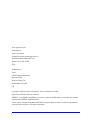 2
2
-
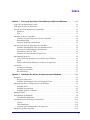 3
3
-
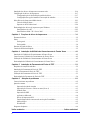 4
4
-
 5
5
-
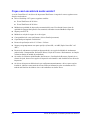 6
6
-
 7
7
-
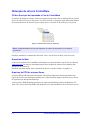 8
8
-
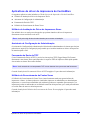 9
9
-
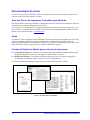 10
10
-
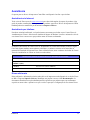 11
11
-
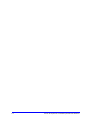 12
12
-
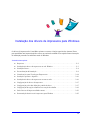 13
13
-
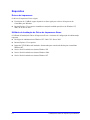 14
14
-
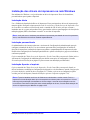 15
15
-
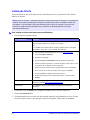 16
16
-
 17
17
-
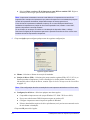 18
18
-
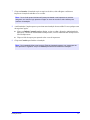 19
19
-
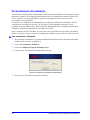 20
20
-
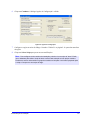 21
21
-
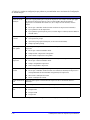 22
22
-
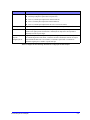 23
23
-
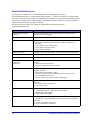 24
24
-
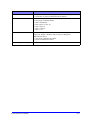 25
25
-
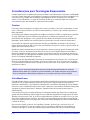 26
26
-
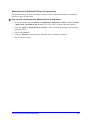 27
27
-
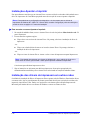 28
28
-
 29
29
-
 30
30
-
 31
31
-
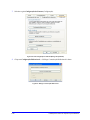 32
32
-
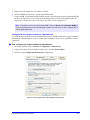 33
33
-
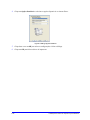 34
34
-
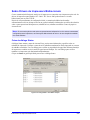 35
35
-
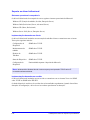 36
36
-
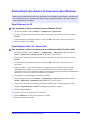 37
37
-
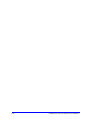 38
38
-
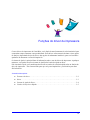 39
39
-
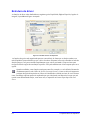 40
40
-
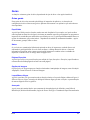 41
41
-
 42
42
-
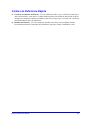 43
43
-
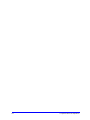 44
44
-
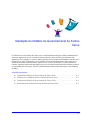 45
45
-
 46
46
-
 47
47
-
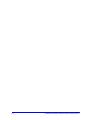 48
48
-
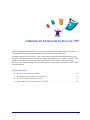 49
49
-
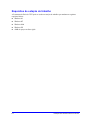 50
50
-
 51
51
-
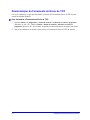 52
52
-
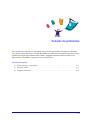 53
53
-
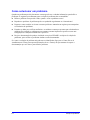 54
54
-
 55
55
-
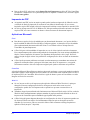 56
56
-
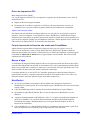 57
57
-
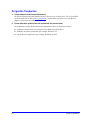 58
58
-
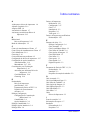 59
59
-
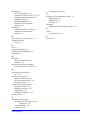 60
60
Artigos relacionados
-
Xerox 7655/7665/7675 Guia de instalação
-
Xerox 5665/5675/5687 Guia de instalação
-
Xerox NUVERA 100 Guia de instalação
-
Xerox NUVERA 100 Guia de usuario
-
Xerox 7655/7665/7675 Administration Guide
-
Xerox 7328/7335/7345/7346 Administration Guide
-
Xerox 7328/7335/7345/7346 Administration Guide
-
Xerox 4500 Guia de usuario
-
Xerox 7228/7235/7245 Administration Guide
-
Xerox 7328/7335/7345/7346 Guia de instalação